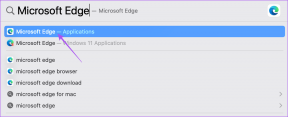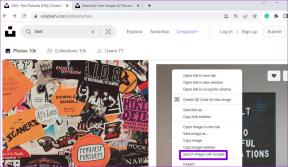So verschlüsseln Sie ein Android-Telefon mit ICS und höher
Verschiedenes / / February 14, 2022

Die meisten Android-Benutzer verwenden ein einfaches Muster oder eine PIN-Sperre, um ihr Android-Telefon davor zu schützen
unautorisierter Zugriff
. Es gibt einige, die Android-Apps von Drittanbietern verwenden
Sperren Sie bestimmte Apps wie Messaging, Galerie
, etc. zusätzliche Daten zu sichern. Vor ein paar Monaten habe ich auch darüber gesprochen, wie Sie das können
bestimmte Dateien auf Android verschlüsseln
und sichern Sie sie vor Eindringlingen.
Heute werde ich Ihnen einen erstaunlichen Weg zeigen, mit dem Sie Ihr Android-Telefon vollständig (fast) mit der eingebauten Funktion von Android verschlüsseln können. Das „(fast)“ war, weil es die SD-Karte nicht verschlüsselt, auf der sich die meisten unserer Daten befinden könnten. Aber wie gesagt in diesem faszinierenden StackExchange-Thread, es gibt jedoch eine ganze Reihe von Vorteilen.
Notiz: Sie benötigen kein gerootetes Android-Telefon für die Verschlüsselung, aber Sie müssen Ice Cream Sandwich oder höher darauf laufen lassen.
Android verschlüsseln
Bevor wir mit dem Vorgang beginnen, vergewissern Sie sich, dass Ihr Telefon zu 100 % aufgeladen ist. Die zum Verschlüsseln eines Android-Telefons erforderliche Zeit hängt vom Speicherplatz des Telefons ab und kann von einigen Minuten bis zu einigen Stunden dauern. Damit dies funktioniert, ist ein gültiges Entsperrkennwort erforderlich. Wenn Sie die PIN- und Muster-Entsperrmethode verwenden, müssen Sie sie auf Passwortschutz ändern.
Um den Passwortschutz einzustellen, öffnen Sie die Einstellungen und navigieren Sie zu Sicherheit—>Bildschirmsperre. Hier auswählen Passwort Option und geben Sie ein sicheres Passwort ein. Stellen Sie sicher, dass das von Ihnen angegebene Passwort sicher genug ist und mindestens eine Zahl und ein Sonderzeichen enthält.

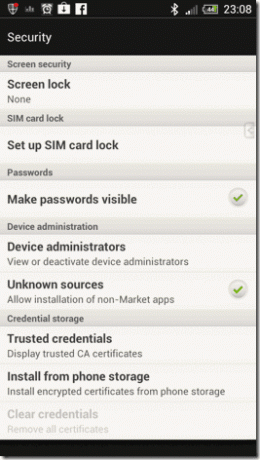
Montieren Sie danach die SD-Karte Ihres Telefons an einem Computer und ein komplettes Backup machen. Möglicherweise wird Ihre Karte dabei formatiert und Sie müssen Ihre Daten möglicherweise erneut wiederherstellen. Nachdem Sie die Sicherung erstellt haben, öffnen Sie die Android-Einstellungen erneut und navigieren Sie zu Lager. Hier sehen Sie die Option von Speicherverschlüsselung für beide – den Telefonspeicher und die SD-Karte. Sie können jetzt fortfahren und sie einzeln verschlüsseln.
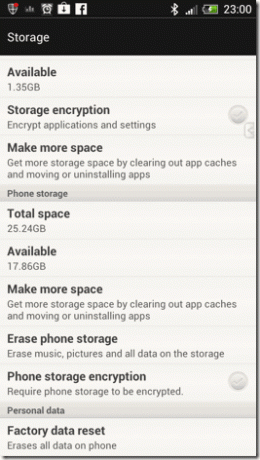
Nachdem Sie auf die Verschlüsselungsoption getippt haben, erhalten Sie einen Warnbildschirm, der Sie über alle Dinge informiert, die Sie vor dem Drücken von wissen sollten Verschlüsseln Taste. Denken Sie daran, dass es nach dem Start der Verschlüsselung kein Zurück mehr gibt, bis der Vorgang abgeschlossen ist. Es ist besser, wenn Sie Ihr Telefon im Flugmodus lassen und es nicht verwenden (nicht einmal berühren), bis die Verschlüsselung abgeschlossen ist.
Ich startete den Prozess auf meinem Handy, während ich den Sack schlug, und als ich aufwachte, war es fertig.

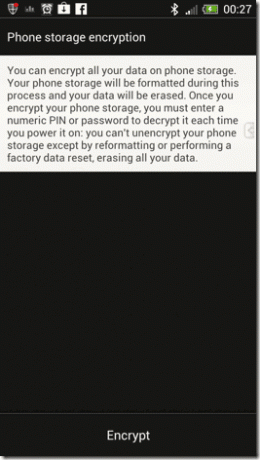
Nachdem die Verschlüsselung abgeschlossen ist, starten Sie Ihr Telefon neu. Von nun an müssen Sie bei jedem Neustart Ihres Telefons das Verschlüsselungskennwort Ihres Telefons eingeben, um es zu entsperren und die Daten zu entschlüsseln. Stellen Sie nach dem Neustart des Telefons Ihre Daten wieder her.
Das ist alles, Ihr gesamtes Android-Telefon ist jetzt gesichert. Sie können die Funktion einfach in den Android-Speichereinstellungen deaktivieren, wenn Sie Ihr Telefon in Zukunft entschlüsseln möchten.
Fazit
Das Verschlüsseln eines Android-Geräts ist eine großartige Möglichkeit, die Datensicherheit Ihres Telefons zu gewährleisten. Sie müssen das Entsperrpasswort jedoch auch an einem sicheren Ort speichern (z Evernote) für den einfachen Abruf bei Bedarf.
Top-Bildnachweise: Anonym
Zuletzt aktualisiert am 03. Februar 2022
Der obige Artikel kann Affiliate-Links enthalten, die Guiding Tech unterstützen. Dies beeinträchtigt jedoch nicht unsere redaktionelle Integrität. Die Inhalte bleiben unvoreingenommen und authentisch.